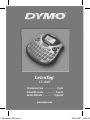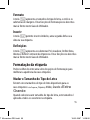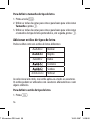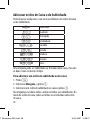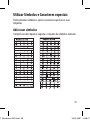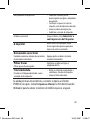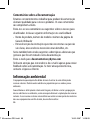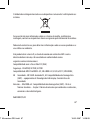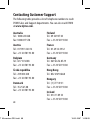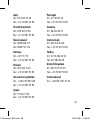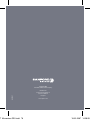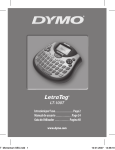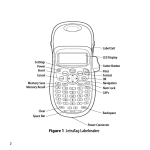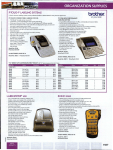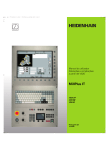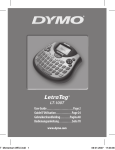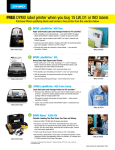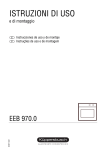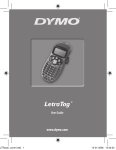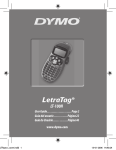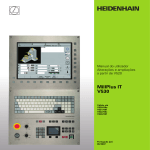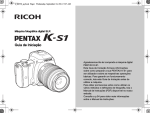Download LetraTag®
Transcript
LT Momentum SEU.indd 1 LetraTag ® LT-100T Istruzioni per l’uso . . . . . . . . . . . . . . . . . Page 2 Manual de usuario . . . . . . . . . . . . . . Page 24 Guia do Utilizador . . . . . . . . . . . . . Pagina 48 www.dymo.com 1 10-01-2007 14:38:18 Colocação das pilhas A impressora de etiquetas utiliza quatro pilhas alcalinas AA. Para colocar as pilhas 1. Retire a tampa do compartimento das pilhas. Ver Figura 2. 2. Introduza as pilhas de acordo com as indicações de polaridade (+ e –). 3. Recoloque a tampa do compartimento das pilhas. Figura 2 Ç Retire as pilhas se a impressora de etiquetas não for utilizada durante um longo período de tempo. Ligação do adaptador de corrente Também pode ser utilizado um adaptador de 9 voltes,1,5 A para alimentar a impressora de etiquetas. Ao ligar o adaptador de CA à impressora de etiquetas as pilhas deixam de funcionar como fonte de energia. Para ligar o adaptador de corrente 1. Introduza o adaptador de corrente na ficha de alimentação na parte superior da impressora de etiquetas. 2. Ligue a outra extremidade do adaptador a uma tomada. 48 LT Momentum SEU.indd 48 10-01-2007 14:38:25 Ç Certifique-se de que a impressora de etiquetas está desligada antes de desligar o adaptador da fonte de energia principal. Caso contrário, perder-se-ão as definições de memória mais recentes. Colocação da Cassete de Etiquetas A sua impressora vem equipada com uma cassete de etiquetas. Vá a www.dymo.com para mais informações sobre como adquirir mais cassetes de etiquetas. Para colocar a cassete de etiquetas 1. Prima e solte a tampa da cassete de etiquetas para abrir o compartimento das etiquetas. Ver Figura 3. Ç Quando usar pela primeira vez Figura 3 a impressora de etiquetas, retire o cartão de protec ão que se encontra entre a cabe a de impressão e o cilindro de pressão. Consulte a Figura 4. 2. Coloque a cassete com a etiqueta posicionada entre a cabe a de impressão e o cilindro de pressão. Figura 4 Ver Figura 4. LT Momentum SEU.indd 49 49 10-01-2007 14:38:25 3. Prima a cassete com firmeza até ouvir um clique, indicando que ela está no sítio. 4. Feche a tampa do compartimento da cassete de etiquetas e prima â para ligar a impressora. Selecção do idioma Da primeira vez que ligar a impressora, é lhe pedido que seleccione o idioma pretendido. Por predefinição, o idioma é o Inglês. A opção de idioma seleccionada determina o conjunto de caracteres e o formato de data disponíveis. Para seleccionar o idioma 1. Prima em ä, utilize as teclas de setas para cima e para baixo para seleccionar Idioma e prima em ã. 2. Utilize as teclas das setas para cima e para baixo para seleccionar o idioma que pretende e prima ã. Definir a Data e Hora É necessário definir a data e a hora actuais na impressora de etiquetas, para que a data esteja correcta caso se pretenda inserir a data automaticamente nas etiquetas. O formato predefinido da data e hora depende da selecção do idioma para a impressora de etiquetas. O formato de data para Inglês US é MMM DD, AA e o formato de12 horas; todos os outros idiomas utilizam o formato de data DD MMM AA e o formato de 24 horas. 50 LT Momentum SEU.indd 50 10-01-2007 14:38:25 Para definir a data e hora 1. Prima ä. 2. Utilize as teclas das setas para cima e para baixo para seleccionar Definir Data e prima ã. É apresentada a data predefinida. 3. Utilize a tecla das setas para a esquerda ou para a direita para deslocar o cursor sobre cada definição (mês, dia e ano) e utilize as teclas de setas para cima e para baixo para aumentar ou reduzir o valor. 4. Quando tiver terminado, prima em ã.A hora predefinida é apresentada. 5. Utilize a tecla das setas para a esquerda ou para a direita para deslocar o cursor sobre cada definição (horas e minutos) e utilize as teclas das setas para cima e para baixo para aumentar ou reduzir o valor. 6. Quando concluir, prima ã. LT Momentum SEU.indd 51 51 10-01-2007 14:38:26 Impressão da sua primeira etiqueta Está agora pronto para imprimir a primeira etiqueta. Para imprimir uma etiqueta 1. Introduza o texto para criar uma etiqueta simples. 2. Prima å. 3. Prima o botão do cortador para cortar a etiqueta. Parabéns! Imprimiu a sua primeira etiqueta. Continue a ler para ficar a saber mais sobre as opções de que dispõe para criar etiquetas. Conhecer a impressora de etiquetas Familiarize-se com a localização da função e com as teclas de função na sua impressora de etiquetas. Consulte a Figura 1. As secções que se seguem descrevem cada elemento da impressora em detalhe. Alimentação O botão â liga e desliga a impressora. Após dois minutos de inactividade, a alimentação é desligada automaticamente. A última etiqueta criada é memorizada e visualizada quando a alimentação volta a ser ligada. As definições de estilo previamente seleccionadas também são repostas. Também se pode premir â para cancelar a impressão e regressar ao modo de edição. 52 LT Momentum SEU.indd 52 10-01-2007 14:38:26 Mostrador LCD É possível introduzir até100 caracteres e espa os numa etiqueta; contudo, o mostrador apresenta apenas uma pequena porção dos caracteres. E, agora, com o mostrador gráfico ≠ Tamanho do tipo exclusivo da DYMO, toda a formatação de letra adicionada pode ser vista imediatamente. Æ # linhas Por exemplo, em Figura 5, o itálico e a ß CAPs margem arredondada acrescentada ao ∞ Num Lock texto é claramente visível. Figura 5 Os indicadores de funções surgem ao longo do topo do mostrador para indicarem quando uma função foi seleccionada. Ver Figura 5. Modo CAPS A tecla [ selecciona a escrita com maiúsculas ou minúsculas. Quando o modo CAPS está ligado, o indicador de CAPS surge no mostrador e todas as letras que introduzir serão maiúsculas. A predefinição é o modo CAPS ligado. Quando o modo CAPS está desligado, todas as letras introduzidas são minúsculas. LT Momentum SEU.indd 53 53 10-01-2007 14:38:26 Num Lock A tecla ñ dá acesso aos números localizados em algumas das teclas alfabéticas. Quando o modo Num Lock está activado, é apresentado o indicador Num Lock no visor e os números de 0 a 9 surgem quando são premidas as teclas de letras correspondentes. O Num Lock está desactivado por predefinição. Retrocesso A tecla ó apaga o caracter à esquerda do cursor. Apagar A tecla î apaga todo o texto e formatação da etiqueta. Teclas de navegação É possível rever e editar a etiqueta com as teclas de seta para a esquerda e para a direita na tecla de Navegação. É possível navegar pelas selecções dos menus com as setas para cima e para baixo e, em seguida, premir ã para efectuar uma selecção. Cancelar A tecla ú permite-lhe sair de um menu sem efectuar uma selecção ou sem cancelar uma acção. 54 LT Momentum SEU.indd 54 10-01-2007 14:38:26 Formato A tecla ô apresenta o tamanho do tipo de letra, o estilo e os submenus de margens. Estas funções de formatação são descritas mais à frente neste Guia do Utilizador. Inserir A tecla ò permite inserir símbolos, uma segunda linha ou a data na sua etiqueta. Definições A tecla ä apresenta os submenus Pré-visualizar, Definir Data, Idioma e Definir Contraste da Impressão. Estas funções são descritas mais à frente neste Guia do Utilizador. Formatação da etiqueta Pode escolher de entre uma série de opções de formatação para melhorar a aparência das suas etiquetas. Mudar o Tamanho do Tipo de Letra Existem cinco tamanhos de tipo de letra disponíveis para as suas etiquetas: Extra Pequeno, Pequeno, Médio, Grande e Extra Grande. Quando selecciona um tamanho do tipo de letra, este tamanho é aplicado a todos os caracteres na etiqueta. LT Momentum SEU.indd 55 55 10-01-2007 14:38:26 Para definir o tamanho do tipo de letra 1. Prima a tecla ô. . Utilize as teclas das setas para cima e para baixo para seleccionar Tamanho e prima ã. . Utilize as teclas das setas para cima e para baixo para seleccionar o tamanho do tipo de letra pretendido e, em seguida, prima ã. Adicionar estilos de tipos de letra Pode escolher entre seis estilos de letras diferentes: AaAbCc Normal AaAbCc Negrito AaAbCc Itálico Contorno Sombra Ä Vertical Ao seleccionar um estilo, esse estilo aplica-se a todos os caracteres. Os estilos podem ser utilizados com caracteres alfanuméricos e com alguns símbolos. Para definir o estilo de tipo de letra 1. Prima ô. 5 LT Momentum SEU.indd 56 10-01-2007 14:38:26 2. Utilize as teclas das setas para cima e para baixo para seleccionar Estilo e prima ã. 3. Utilize as teclas das setas para cima e para baixo para seleccionar um estilo e depois prima ã. Criar etiquetas com duas linhas É possível imprimir, no máximo, duas linhas em cada etiqueta. Para criar uma etiqueta com duas linhas 1. Escreva o texto para a primeira linha, e prima ò. 2. Utilize as teclas das setas para seleccionar Segunda Linha e prima ã. É inserido um símbolo de várias linhas no final da primeira linha, mas que não será impresso na etiqueta. 3. Escreva o texto para a segunda linha. Adicionar a Data É possível inserir a data na sua etiqueta. O formato da data é MMM DD, AA (US) ou DD MMM AA (Europa) dependendo da versão da sua impressora de etiquetas. Para inserir a data 1. Prima ò. 2. Seleccione Data e prima ã. LT Momentum SEU.indd 57 57 10-01-2007 14:38:27 Adicionar estilos de Caixa e de Sublinhado Pode destacar ainda mais o seu texto escolhendo um estilo de Caixa ou de Sublinhado. Â Sublinhado Á È Î Quadrada Ô Crocodilo Pontiaguda Arredondada Cortado Ì Comboio Ò Corações Û Flores Ù Uma etiqueta pode ser sublinhada ou fechada numa caixa, mas não as duas coisas ao mesmo tempo. Para adicionar um estilo de sublinhado ou de caixa 1. Prima ô. 2. Seleccione Margens, e prima ã. 3. Seleccione um estilo de sublinhado ou caixa e prima ã. Nas etiquetas com duas linhas, ambas as linhas são sublinhadas. No modo de estilo de caixa, todas as linhas são envolvidas num estilo de caixa. 58 LT Momentum SEU.indd 58 10-01-2007 14:38:27 Utilizar Símbolos e Caracteres especiais Pode adicionar símbolos e outros caracteres especiais às suas etiquetas. Adicionar símbolos A impressora de etiquetas suporta o conjunto de símbolos indicado. LT Momentum SEU.indd 59 59 10-01-2007 14:38:27 Para inserir um símbolo 1. Prima ò, seleccione Símbolos, e prima ã. Aparece no mostrador a primeira fila de símbolos mostrada na tabela. 2. Utilize as teclas das setas para seleccionar o símbolo pretendido. As setas para a esquerda e para a direita movimentam-se horizontalmente ao longo de uma fila de símbolos. As teclas das setas para cima e para baixo percorrem verticalmente as filas de símbolos. 3. Quando localizar o símbolo, prima ã para acrescentar o símbolo à sua etiqueta. A impressora de etiquetas guarda o último símbolo utilizado. A próxima vez que decidir inserir um símbolo, o último símbolo utilizado será automaticamente seleccionado. Adicionar Caracteres Internacionais A impressora de etiquetas suporta o conjunto de caracteres Latinos usando a tecnologia RACE. Da mesma forma que se utiliza o teclado de um telemóvel, quando se mantém uma tecla de letra premida durante mais de um segundo, são apresentadas variações dessa letra. Para inserir o caracter, solte a tecla quando aparecer o caracter pretendido. Por exemplo, se tiver sido seleccionado o idioma Francês e for premida a tecla a, aparece a à â æ e todas as variações disponíveis. As variantes dos caracteres e a ordem pela qual elas aparecem dependem do idioma que seleccionou. 60 LT Momentum SEU.indd 60 10-01-2007 14:38:27 Opções de Impressão É possível pré-visualizar a sua etiqueta e ajustar o contraste da impressão. Pré-visualizar a etiqueta Pode pré-visualizar o texto ou a formatação da sua etiqueta antes da impressão. Uma etiqueta de duas linhas é pré-visualizada como uma etiqueta de linha simples com um caracter de divisão de linha entre as duas linhas. Para pré-visualizar a sua etiqueta 1. Prima ä. 2. Seleccione Pré-visualizar e prima ã. O texto da etiqueta desloca-se ao longo do mostrador. Ajustar o contraste da impressão Pode ajustar o contraste da impressão para aperfei oar a qualidade de impressão da sua etiqueta. Para definir o contraste 1. Prima ä. 2. Seleccione Definir Contraste e prima ã. 3. Utilize as teclas das setas para seleccionar uma definição de contraste e prima ã. LT Momentum SEU.indd 61 61 10-01-2007 14:38:27 Utilização da memória da impressora A impressora de etiquetas tem uma função de memória que permite armazenar o texto de até nine etiquetas que utiliza frequentemente. Armazenamento de texto de etiquetas É possível armazenar até nine etiquetas específicas que utiliza frequentemente. Para armazenar o texto da etiqueta actual 1. Prima ö. É apresentado o primeiro campo da memória. 2. Utilize as teclas das setas para se deslocar entre os campos. É possível armazenar texto novo em qualquer uma das localizações de memória. 3. Seleccione uma localização de memória e prima ã. O texto da sua etiqueta é guardado e regressa à etiqueta. Recuperar Etiquetas Armazenadas Pode recuperar facilmente etiquetas armazenadas na memória para utilização posterior. Para recuperar etiquetas 1. Prima õ. A primeira localização de memória é visualizada de forma semelhante ao armazenamento de uma etiqueta ou formatação. 62 LT Momentum SEU.indd 62 10-01-2007 14:38:27 2. Utilize as teclas das setas para seleccionar uma etiqueta a recuperar e prima ã. Para apagar um campo da memória, primeiro recupere a etiqueta e, em seguida, prima î. Conservar a sua Impressora de Etiquetas A sua impressora de etiquetas foi concebida para lhe proporcionar serviços durante muito tempo e sem problemas, ao mesmo tempo que exige muito pouca manutenção. Limpe a sua impressora de etiquetas regularmente para a manter a funcionar devidamente. Limpe a lâmina de corte cada vez que substituir a cassete de etiquetas. Para limpar a lâmina de corte Empurre e mantenha 1. Humedecer algodão com álcool. 2. Retire a cassete de etiquetas. 3. Coloque a ponta de uma esferográfica ou de um lápis na pe a em L, tal como cabeça de impressão ilustra a Figura 6, e empurre a pe a para Figura 6 baixo. 4. Enquanto mantém a pe a em L para baixo, prima e segure alavanca do cortador para expor a lâmina de corte. 5. Utilize uma bola de algodão e álcool para limpar os dois lados da lâmina. LT Momentum SEU.indd 63 63 10-01-2007 14:38:27 6. Solte a alavanca do cortador. Ç Pode também seguir este procedimento se a l‰mina de corte ficar presa na posi ão avan ada e não for possível libertá-la. Para limpar a cabe a de impressão 1. Retirar a cassete de etiquetas. 2. Retirar o utensílio de limpeza de dentro da tampa do compartimento de etiquetas. 3. Limpar com cuidado o lado acolchoado dos instrumentos transversal à cabeça de impressão. Ver figura 6. Resolução de problemas Reveja as soluções possíveis que se seguem se tiver problemas na utilização da sua impressora de etiquetas. Problema/Mensagem de erro Solução O mostrador não indica nada • Certifique-se de que a impressora de etiquetas está ligada. • Substitua a bateria/pilhas descarregadas. 64 LT Momentum SEU.indd 64 10-01-2007 14:38:27 Má qualidade da impressão • Substitua a bateria/pilhas descarregadas ou ligue o adaptador de corrente. • Certifique-se que a cassete de etiquetas está devidamente colocada. • Limpe a cabeça de impressão. • Substitua a cassete de etiquetas. A lâmina corta mal Limpe a lâmina. Veja Conservar a sua Impressora de Etiquetas. A imprimir Não é necessária qualquer acção. A mensagem desaparece quando a impressão estiver concluída. Demasiados caracteres Excedido o número máximo de caracteres Apague parte ou todo o texto da da memória intermédia. memória intermédia. Pilhas fracas Substitua as pilhas ou ligue o adaptador de CA. Fita Acumulada • Retire as etiquetas acumuladas e substitua a cassete de etiquetas. • Limpe a lâmina de corte. Pilhas quase descarregadas. O motor está bloqueado devido a uma acumula ão de etiquetas. Se ainda precisar de assistência, contacte o Apoio ao Cliente DYMO do seu país. Consulte Apoio ao Cliente no fim deste Guia do Utilizador para localizar o número de telefone para o seu país. LT Momentum SEU.indd 65 65 10-01-2007 14:38:27 Comentários sobre a Documentação Estamos constantemente a trabalhar para produzir documentação da maior qualidade para os nossos produtos. Os seus comentários são sempre bem-vindos. Envie-nos os seus comentários ou sugestões sobre os nossos guias do utilizador. Inclua as seguintes informações no seu feedback: • Nome do produto, número do modelo e número da página do Guia do Utilizador • Breve descrição das instruções que estão incorrectas ou que não são claras, áreas onde são necessários mais detalhes, etc. Serão também bem-vindas sugestões sobre tópicos adicionais que gostasse que fossem tratados nesta documentação. Envie e-mails para: [email protected] Tenha em atenção que este endere o de e-mail é apenas para enviar feedback sobre a documentação. Se tiver uma questão técnica, contacte o Apoio ao Cliente. Informação ambiental O equipamento que adquiriu foi obtido através da extrac ão e da utilização de recursos naturais. Poderá conter substâncias prejudiciais para a saúde e para o ambiente. Aconselhamos a utilização de sistemas de triagem, de forma a evitar a propagação dessas substâncias no ambiente, assim como para diminuir a exploração dos recursos naturais. Esses mesmos sistemas vão reutilizar ou reciclar a maior parte dos materiais dos seus equipamentos em fim de vida, de uma forma eficaz. 66 LT Momentum SEU.indd 66 10-01-2007 14:38:28 O símbolo de reciclagem marcado no seu dispositivo é um convite à utilização desses sistemas. Se necessitar de mais informações sobre os sistemas de recolha, reutilização e reciclagem, contacte os responsáveis locais ou regionais pelo tratamento de resíduos. Pode ainda contactar-nos para obter mais informações sobre os nossos produtos e os seus efeitos no ambiente. Este produto tem a marca CE, estando de acordo com a directiva EMC e com a directiva da baixa tensão, e foi concebido em conformidade com as seguintes normas internacionais: Compatibilidade com a Classe B da FCC (EUA) Segurança - EN 60950, IEC 950, UL1950 Compatibilidade EMC EN 61000 3-2/3; EN 61000 4-2/3/4/5/6/8/11; ENV 50204; EU Imunidade - EN 55024 & adenda A1, A2 Compatibilidade electromagnética (EMC) – equipamento de Tecnologia de Informação, Características de Imunidade Emissões – EN 61000-6-3: Compatibilidade electromagnética (EMC) - Parte 6: Normas Genéricas – Secção 3: Norma de emissões para ambientes residenciais, comerciais e de indústria ligeira. RoHS2002/95/EC LT Momentum SEU.indd 67 67 10-01-2007 14:38:28 Contacting Customer Support The following table provides a list of telephone numbers to reach DYMO Sales and Support departments. You can also reach DYMO at www.dymo.com. Australia Tel.: 1800 633 868 Fax: 1800 817 558 Finland Tel.: 09 229 07 04 Fax: +31 20 581 93 80 Austria Tel.: 01 599 14 20 12 Fax: +31 20 581 93 80 France Tel.: 01 69 32 49 32 Fax: +31 20 581 93 80 Belgium Tel.: 02 713 38 08 Fax: +31 20 581 93 80 Germany Tel.: 069 66 56 85 29 Fax: +31 20 581 93 80 Česká republika Tel.: 239 000 448 Fax: +31 20 581 93 80 Hong Kong Tel.: 852 2929 6868 Denmark Tel.: 35 25 65 08 Fax: +31 20 581 93 80 68 LT Momentum SEU.indd 68 Hungary Tel.: (1) 777 49 31 Fax: +31 20 581 93 80 Ireland Tel.: 014 11 89 34 Fax: +31 20 581 93 80 10-01-2007 14:38:28 Italy Tel.: 02 45 28 13 08 Fax: +31 20 581 93 80 Portugal Tel.: 21 120 61 64 Fax: +31 20 581 93 80 The Netherlands Tel.: 020 581 93 86 Fax: +31 20 581 93 80 Sweden Tel.: 08 632 00 57 Fax: +31 20 581 93 80 New Zealand Tel.: 0800 848 111 Fax: 0800 737 212 Switzerland Tel.: 044 342 04 66 Fax: +31 20 581 93 80 Norway Tel.: 22 97 17 10 Fax: +31 20 581 93 80 Turkey Tel.: 0 212 286 26 30 Fax: 212 286 26 28 United Kingdom Tel.: 020 7341 55 29 Fax: +31 20 581 93 80 Poland Tel.: 022 349 15 02 Fax: +31 20 581 93 80 Slovenská republika Tel.: +420 239 000 448 Fax: +31 20 581 93 80 International Tel.: +44 020 7341 55 29 Spain Tel.: 91 662 31 49 Fax: +31 20 581 93 80 LT Momentum SEU.indd 69 69 10-01-2007 14:38:28 ©2007 DYMO A Newell Rubbermaid company 931031 DYMO bvba Industriepark-Noord 30 9100 Sint-Niklaas Belgium www.dymo.com 70 LT Momentum SEU.indd 70 10-01-2007 14:38:28